
登录服务器
1.安装 Remote Development

2.添加远程主机

3.输入user@host 然后回车确认

4.选择文件记录信息 可以通过Remote-SSH: Open Configuration File...来打开编辑

5.Remote-SSh:Connect to Host...连接远程服务器

6.选择主机名称,刚才已经配置过了

7.选择服务器的系统类型
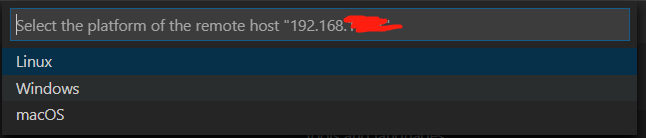
8.填写登录密码
9.成功


退出的登录
close remote connection
管理插件(Extensions)

也可以使用命令安装Remote: Install Local Extensions in

配置免密登录
ssh 通道配置
https://zhuanlan.zhihu.com/p/101684799
https://www.cnblogs.com/piperck/p/6200439.html
文件同步
https://code.visualstudio.com/docs/remote/ssh#_working-with-local-tools
Mount the remote filesystem using SSHFS.
Sync files to/from the remote host to your local machine using rsync.






















 2833
2833











 被折叠的 条评论
为什么被折叠?
被折叠的 条评论
为什么被折叠?








